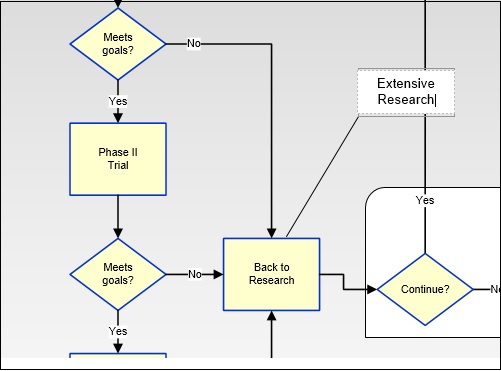插入容器和标注
插入容器和标注
有时,您可能希望将图表的两个或多个元素组合在一起。您可以使用容器对相互依赖的形状进行分组。标注有助于在形状外插入更多文本。标注始终与形状相连并随之移动。
插入容器
首先通过在“主页”选项卡的“排列”部分中选择“组合”将形状组合在一起。
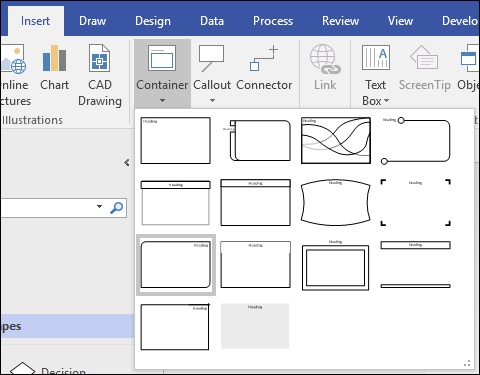
要插入容器,请转到功能区上的“插入”选项卡,然后单击“图表部件”部分中的“容器”下拉菜单。您会看到容器有多种设计可供选择。
选择设计后,您可以在分组的形状周围拖动容器。释放鼠标以锁定容器。该容器还包含一个用于输入文本的区域。双击标题区域以键入文本。在以下示例中,我们将容器标记为“结束进程”。
每当您拖动容器时,容器的内容都会一起移动。
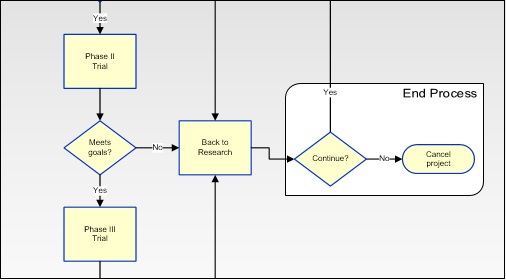
插入标注
选择要使用标注的形状。要插入标注,请转到功能区上的“插入”选项卡,然后单击“图表部件”部分中的“标注”下拉菜单。您会看到标注有多种设计可供选择。
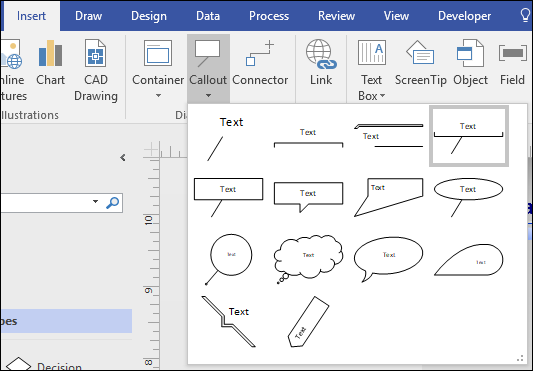
选择适合标注的设计。标注将显示为与所选形状相关联。
在此示例中,我们添加了名为“广泛研究”的“返回研究”过程的标注。标注与形状相关联,可以在绘图中的任何位置移动,但它始终与形状保持连接。
当您单击标注以启用键入时,Visio 将放大,在标注外部单击时将缩小。